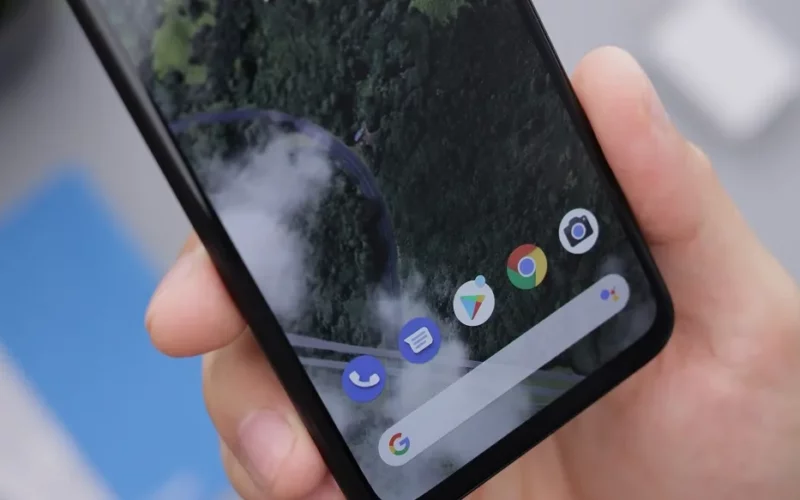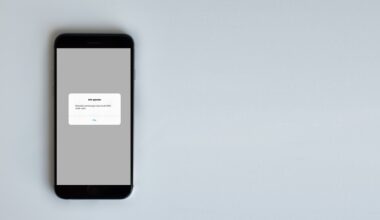Memperbarui Google Playstore sangat penting dilakukan demi menjaga kinerjanya, agar tetap aman dan nyaman digunakan.
Sebab, selain mendapat penyegaran pada segi tampilan, umumnya pembaruan ini juga disertai dengan adanya revisi bug, untuk meminimalisir error–error yang sempat terjadi sebelumnya.
Nah, biasanya proses pembaruan Playstore ini akan berjalan secara otomatis.
Namun, ada kalanya opsi ini tidak dapat bekerja, dikarenakan salah setting atau terdapat error tertentu, sehingga mengharuskan kita untuk melakukannya secara manual.
Baca juga: Cara Mengatasi Playstore RH-01
Daftar Isi
Cara Memperbarui (Update) Google Play Store ke Versi Terbaru
Sayangnya, tidak semua orang mengetahui bagaimana cara memperbarui Playstore secara manual.
Oleh karenanya, banyak di antara mereka yang memilih untuk tetap bertahan menggunakan Playstore versi lama. Tentu saja hal seperti ini kurang direkomendasikan.
Berikut caranya:
1. Melalui Uninstall Pembaruan
Ingat ya, bukan aplikasi Playstore yang dihapus, melainkan hanya versi pembaruannya saja.
Jadi, Playstore akan kembali sementara ke versi pertama, sebagaimana yang tersedia di awal Anda membeli HP tersebut.
Nah, tujuannya di sini, ketika kita mengembalikan Playstore versi lama, maka proses update akan berjalan otomatis, dan membuat Playstore berubah ke versi terbaru.
Caranya seperti berikut:
Langkah 1: Buka dulu Setelan. Bisa melalui aplikasinya, atau menu panel status bar di bagian atas Android.
Langkah 2: Selanjutnya, silakan masuk ke menu Aplikasi. Kadang mungkin berbeda-beda, tergantung versi sistem yang dipakai. Tapi intinya pasti bisa ditemui di menu Setelan.

Langkah 3: Di sini, Anda akan melihat banyak sekali daftar aplikasi terinstal. Silakan geser ke bawah untuk mencari aplikasi Google Playstore.
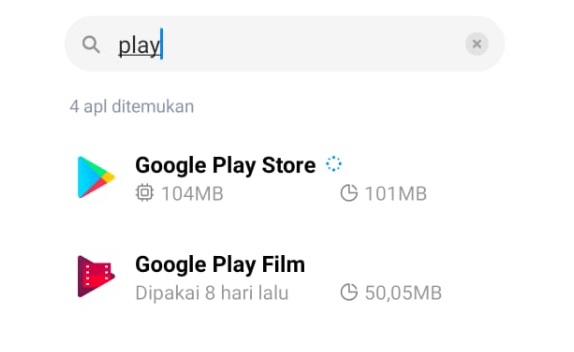
Langkah 4: Klik Copot Pemasangan Pembaruan atau Uninstall Updates.
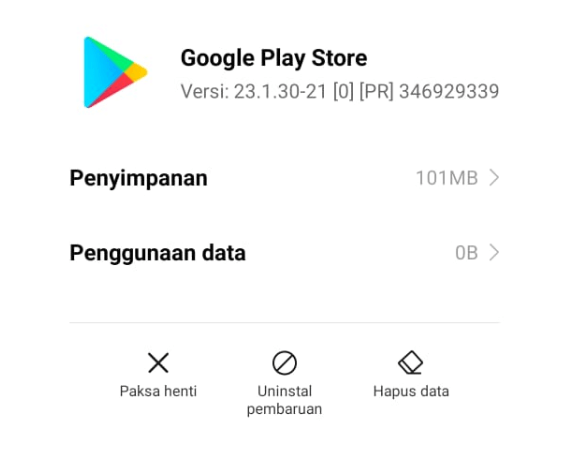
Catatan:
Untuk versi Android tertentu (Nougat ke atas misalnya), klik dulu Penyimpanan, kemudian baru klik Copot Pemasangan Pembaruan.
Langkah 5: Setelah proses uninstall selesai, coba deh buka lagi Playstore Anda. Maka Anda akan melihat tampilan lama (versi awal) dari Playstore.
Langkah 6: Nah, setelah itu, Anda bisa menutup kembali aplikasinya, kemudian membiarkan saja HP-nya beberapa saat dengan kondisi internet menyala.
Seharusnya, dengan begitu Playstore akan otomatis ter-update ke versi terbarunya. Perlu Diingat, koneksi internet yang dipakai harus cepat dan stabil. Jika tidak, prosesnya mungkin akan menjadi lebih lama, bahkan gagal.
2. Melalui Setelan Playstore
Di Playstore, atau lebih tepatnya di menu setelannya, ada opsi di mana kita bisa mengecek versi Playstore yang dipakai.
Nah, ketika versi yang dipakai sudah outdate, maka kita bisa melakukan perbaruan ke versi yang terbaru (secara otomatis).
Caranya seperti ini:
Langkah 1: Buka aplikasi Playstore > Klik icon menu di bagian kiri atas > Lalu pilih Settings atau Setelan.
Langkah 2: Geser ke bagian bawah, sampai Anda melihat Play Store Version (Versi Play Store).
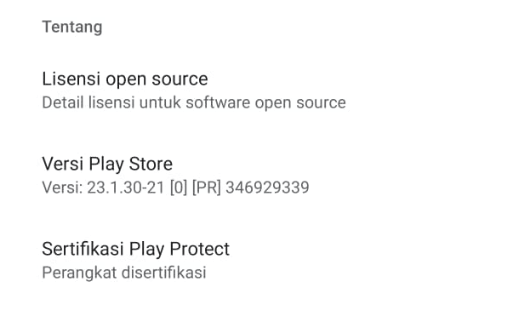
Langkah 3: Klik tombol versi tersebut, maka setelahnya, Playstore akan melakukan update secara otomatis.
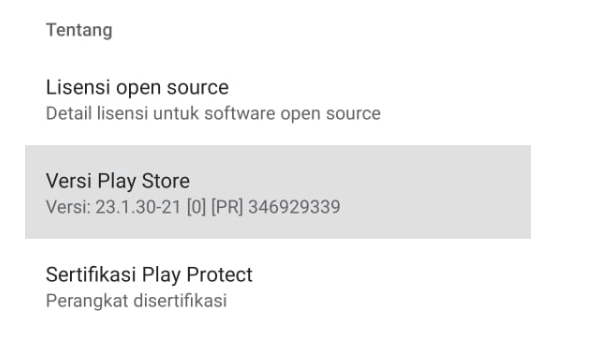
Langkah 4: Di sini sih Anda hanya tinggal menunggu saja, dan pastikan internet yang dipakai bagus koneksinya, ya.
Langkah 5: Setelah proses download-nya selesai, coba tutup aplikasi Playstore, lalu cek kembali versinya.
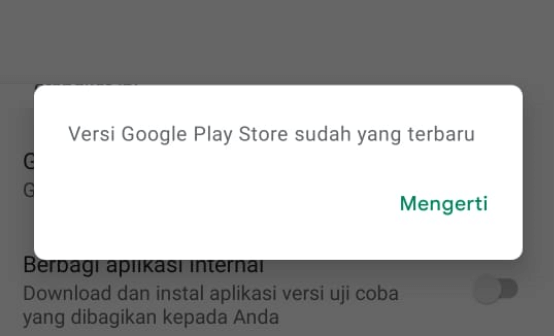
Jika sukses, maka Anda akan menemukan pesan notifikasi “versi Google Playstore sudah yang terbaru” (your Playstore is up to date).
Setelah sukses, disarankan untuk melakukan restart HP, agar sistem bisa me-refresh perubahan yang telah Anda lakukan, sehingga menjadi lebih stabil.
Baca Juga: Cara Mengatasi Layanan Google Play Berhenti
3. Melalui Instal Secara Manual
Cara terakhir ini bisa dikatakan sebagai metode paling manual, yakni melakukan pembaruan Playstore dengan cara mengunduh APK-nya secara manual. Playstore, sebenarnya termasuk aplikasi biasa, yang berbentuk APK juga.
Oleh karena itu, APK Playstore tentunya bisa Anda cari dan download di internet, di mana tersedia dari versi lama sampai versi yang terbaru.
Kurang lebih langkah-langkahnya seperti berikut:
- Silakan cari terlebih dahulu APK-nya dengan versi yang terbaru.
- Buka File Manager, lalu instal APK yang telah tersimpan tadi.
- Setelah proses instalasi selesai, maka Playstore siap digunakan.
Sebenarnya, cara ini kurang saya rekomendasikan. Alasannya karena Playstorenya berasal dari pihak ketiga. Namun jika Anda memang membutuhkannya, mungkin bisa dicoba.
Perlu diingat, versi Playstore hasil install sendiri ini akan mengikuti versi APK yang Anda simpan. Jadi Anda harus teliti dalam melihat versinya.
Hal ini pun yang membuat saya kurang merekomendasikannya. Karena bisa jadi Anda salah memasang yang versi lebih lama ketimbang sebelumnya.
Baca juga: Cara Mengatasi Google Play Store Tidak Bisa Dibuka
Kesimpulan
- Untuk langkah pertama, Anda bisa melakukan uninstall pembaruan terlebih dahulu di setelan aplikasi. Ini akan membuat Playstore kembali ke versi pabrik, dan membuat setting yang telah dilakukan hilang.
- Jika belum efektif, coba Update melalui setelan Playstore. Cara ini juga bisa dilakukan untuk mengecek versi.
- Langkah alternatif, Anda bisa menginstalnya secara manual menggunakan file APK. Namun saya pribadi kurang merekomendasikan cara ketiga ini.
Akhir Kata
Memperbarui Google Playstore itu nggak sulit jika sudah tahu caranya.
Meskipun kita tidak bisa menemukan opsi update, namun melalui 3 cara di atas, maka Playstore versi lama pun tetap bisa diubah menjadi ke versi yang paling baru.
Kalau ada yang bingung, atau ada langkah yang tidak dimengerti, tenang saja. Anda bisa menanyakannya melalui kolom komentar yang tersedia di bawah.
Semoga bermanfaat.